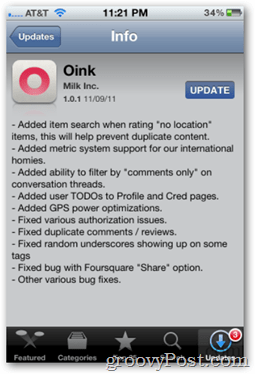Så här skriver du bara ett specifikt valt område i ett Excel-kalkylblad
Microsoft Office Microsoft Excel / / March 18, 2020
Senast uppdaterad den

Det finns tillfällen när du behöver skriva ut data från Excel. Men ofta behöver du inte skriva ut hela rapporten som slösar bort papper, bläck och tid.
På kontoret eller hemmakontoret kommer det att finnas många gånger när du behöver skriva ut Excel-kalkylblad. Men ofta behöver du verkligen inte skriva ut hela rapporten som slösar bort papper, bläck och tid. Så här skriver du bara ut de specifika områdena i kalkylarket du behöver.
Skriv ut Välj områden i Excel-kalkylblad
Börja med att öppna det Excel-kalkylblad du behöver, håll ner Ctrl och markera det område i dokumentet du vill skriva ut.
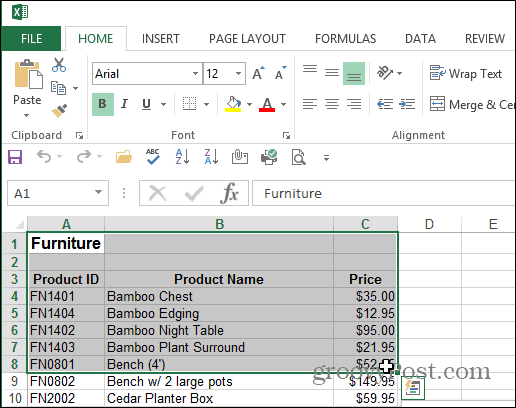
Gå till när du har valt det område du vill skriva ut Sidlayout> Utskriftsområde> Ställ in utskriftsområde.

Du märker inte riktigt att något händer med dokumentet vid den punkten, men nästa gång du fortfarande finns under fliken Sidlayout klickar du på Skriv ut brickor.
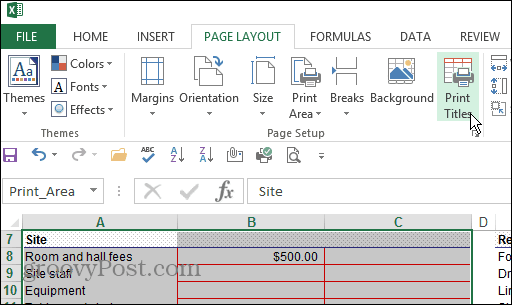
Välj sedan fliken Ark i fönstret Sidinställningar som visas. Härifrån skriver du de kolumner och rader som du vill upprepa (om någon) klicka sedan på Förhandsgranska. Detta gör att du kan inkludera rubriker eller etiketter som är associerade med data.
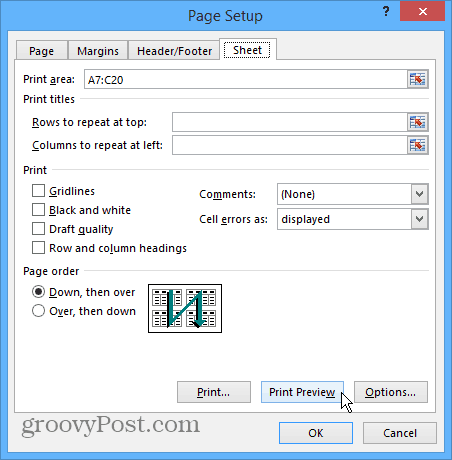
Nu får du en vy över det område du skriver ut. Och du kan välja den skrivare du vill använda och justera utskriftsinställningarna. Du kan komma in i skrivarinställningarna. Du kan justera förhandsgranskningsområdet och manuellt skriva in fler celler om du vill inkludera dem.
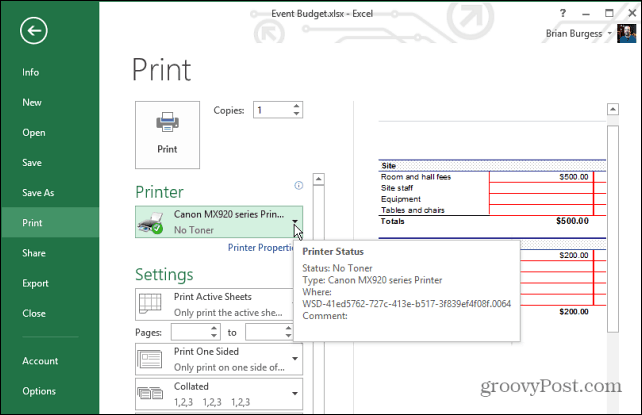
Om du går för djupt i att justera utskriftsområden, kommer de att stanna tills du rensar dem. Klicka på Skriv ut från bandet under Sidlayout Område> Rensa utskriftsområde.
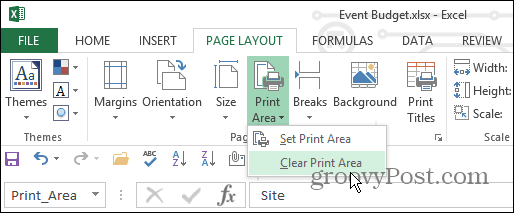
Detta är ett utmärkt sätt att spara skrivarbläck och papper samt tid för dig och dina kollegor. Ingenting är värre än att någon skriver ut 500 sidor när du bara behöver skrivaren för att få en enkel sida.
Kom också ihåg att du inte behöver slösa bort tid och bläck skriva ut hela webbsidor heller. Om du bara vill skriva ut specifik information från en artikel, läs vår artikel: Så här skriver du bara markerad text från en webbsida.